Epson Expression Home XP-605: B
B: Epson Expression Home XP-605
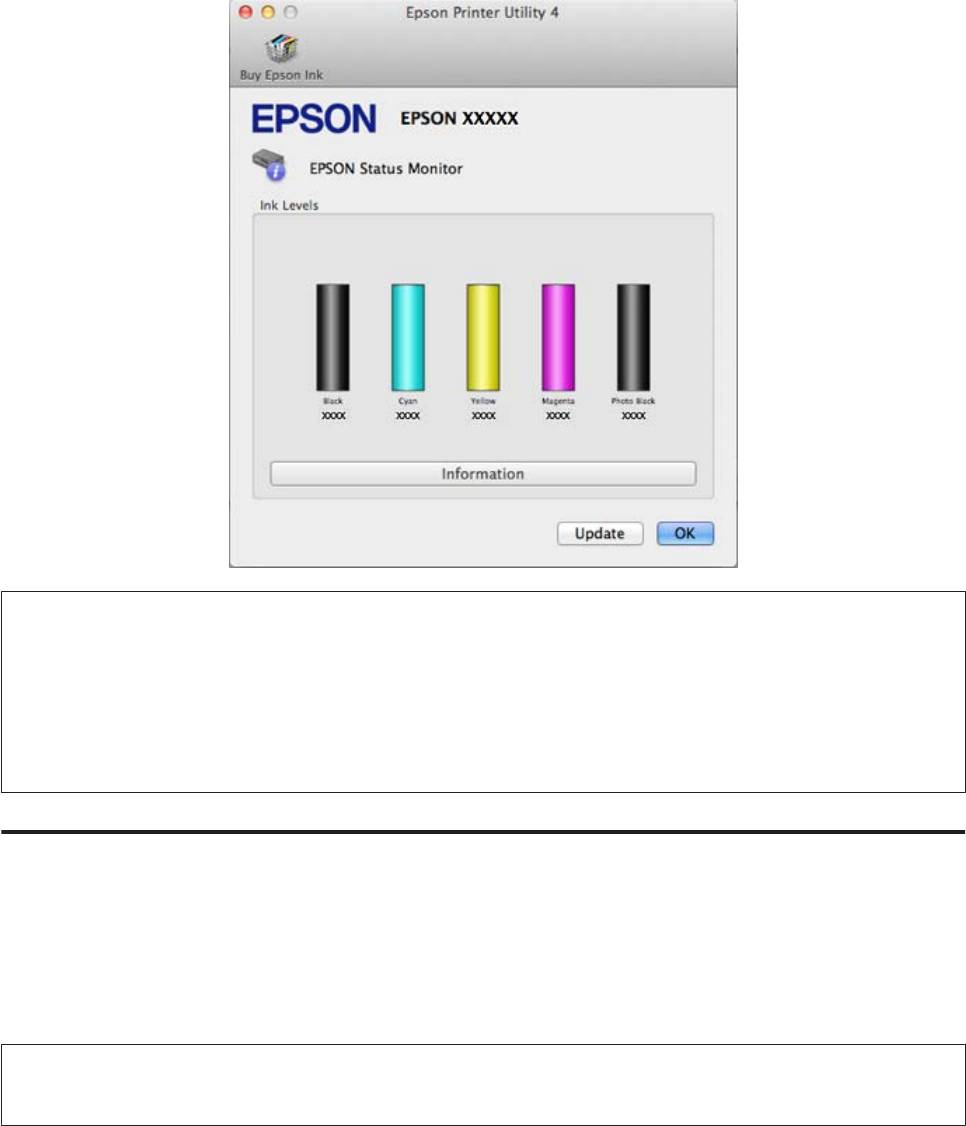
Руководство пользователя
Замена чернильных картриджей
Щелкните значок EPSON Status Monitor. Появится окно EPSON Status Monitor.
B
Примечание:
❏ На диаграмме показан уровень чернил, каким он был при первом запуске утилиты EPSON Status Monitor.
Чтобы обновить информацию об уровне чернил, щелкните Update (Обновление).
❏ Epson не гарантирует качество и надежность чернил стороннего производителя. Если установлены
картриджи стороннего производителя, информация о количестве чернил может не отображаться.
❏ Уровни чернил отображаются приблизительно.
Работа с панелью управления
Выберите режим Настройка в меню В начало.
A
Выберите Уровень чернил.
B
Примечание:
Уровни чернил отображаются приблизительно.
122
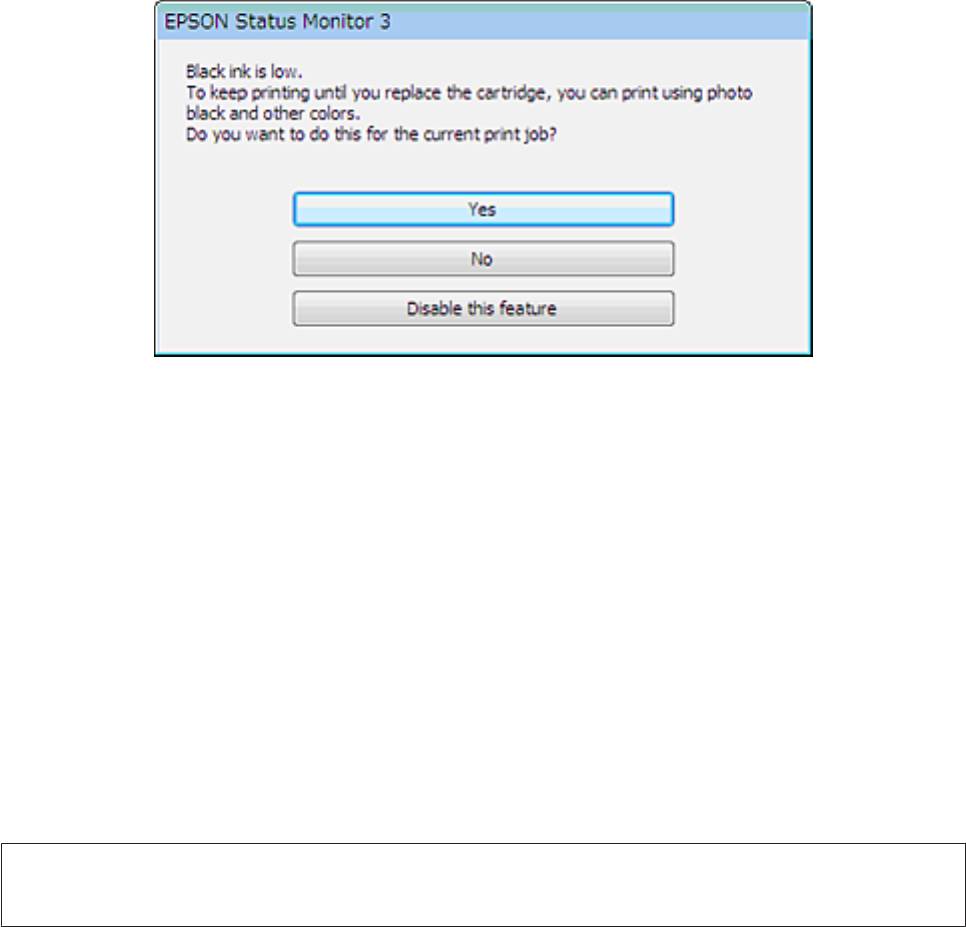
Руководство пользователя
Замена чернильных картриджей
Экономия черных чернил при низком уровне
чернил в картридже (только для Windows)
Окно, показанное ниже, открывается если черные чернила в картридже заканчиваются либо цветных чернил
осталось больше чем черных. Это диалоговое окно появляется, только когда в качестве типа бумаги выбрано
plain papers (Простая бумага), а значение Text (Текст) выбрано для параметра Quality Option (Качество)).
Данное диалоговое окно позволяет выбрать, будете ли вы продолжать печатать, используя черные чернила,
либо, чтобы сэкономить черные чернила, воспользуетесь цветными чернилами и черными фоточернилами
для печати черным цветом.
❏ Щелкните Yes (Да), если хотите, чтобы для печати черным цветом использовались цветные чернила и
черные фоточернила. То же окно отобразится при следующем выполнении этого задания печати.
❏ Щелкните No (Нет), если хотите продолжить использовать для печати оставшиеся черные чернила.
В следующий раз диалоговое окно с возможностью выбора экономии чернил появится, когда вы опять
отправите на печать задание, требующее использования черных чернил.
❏ Щелкните Disable this feature (Сделать недоступной данную возможность), если хотите продолжить
использовать для печати черные чернила в обычном режиме.
Замена чернильных картриджей
Примечание:
Убедитесь, что лоток CD/DVD не вставлен в устройство, и что индикатор P светится, но не мигает.
123
Оглавление
- !
- Знакомство с устройством
- При работе с бумагой и носителями
- A
- B
- E
- F
- A
- D
- E
- C
- A
- A
- C
- Копирование
- B
- J
- Печать
- B
- G
- A
- E
- B
- F
- A
- C
- A
- B
- A
- C
- A
- Сканирование
- D
- G
- A
- C
- D
- A
- I
- C
- I
- C
- F
- A
- E
- A
- D
- I
- A
- E
- Факс
- A
- C
- A
- B
- G
- A
- D
- C
- A
- A
- Дополнительные функции
- Список меню панели управления
- Замена чернильных картриджей
- A
- B
- A
- C
- E
- Обслуживание устройства и ПО
- A
- A
- C
- F
- C
- !
- B
- A
- F
- Передача данных при помощи внешнего запоминающего устройства
- C
- Индикаторы ошибок
- Поиск и устранение неисправностей печати/копирования
- A
- !
- A
- A
- B
- E
- A
- !
- A
- C
- Решение проблем сканирования
- A
- D
- Устранение проблем с передачей факсов
- Информация о продукте
- Служба поддержки






